一、 下载
登录Apache Tomcat官网,地址 http://tomcat.apache.org ,点击左边的Download,选择需要下载的版本。
二、设置本地放置路径
把下载下来的包解压到 /Users/你的用户名/目录下
三、启动Tomcat
打开终端
cd /Users/你的用户名/apache-tomcat-9.0.0.M21/bin
(注释:切换到我们Tomcat的bin目录)
打开终端输入 “cd”+”空格”,然后把bin文件夹拖到终端里,快速输入,点击回车
再输入:./startup.sh ,回车
操作失败,缺少权限Permission denied
赋予超级管理员权限sudo chmod 755 *.sh,再次./startup.sh,就可以启动我们自己的Tomcat了,如下图:
打开我们的浏览器,然后网址输入 http://localhost:8080/,如果出现一只猫,则证明配置成功~
四、关闭Tomcat
同样是在bin 目录下,在终端输入:./shutdown.sh + 回车,就可以了。
五、Tomcat的目录结构及作用
|- bin:存放tomcat的命令。
catalina.bat命令:
startup.bat-> catalina.bat start
shutdown.bat- > catalina.bat stop|- conf:存放tomcat的配置信息。其中server.xml文件是核心的配置文件。
|-lib:支持tomcat软件运行的jar包。其中还有技术支持包,如servlet,jsp
|-logs:运行过程的日志信息
|-temp:临时目录
|-webapps:共享资源目录。web应用目录。(注意不能以单独的文件进行共享)
|-work:tomcat的运行目录。jsp运行时产生的临时文件就存放在这里
|- WebRoot :web应用的根目录
|-静态资源(html+css+js+image+vedio)
|-WEB-INF:固定写法。
|-classes:(可选)固定写法。存放class字节码文件
|-lib:(可选)固定写法。存放jar包文件。
|-web.xml
注意:
1)WEB-INF目录里面的资源不能通过浏览器直接访问
2)如果希望访问到WEB-INF里面的资源,就必须把资源配置到一个叫web.xml的文件中
六、注意事项:
如果服务器启动后信息提示Tomcat started,但是在浏览器中输入http://localhost:8080/后提示”无法连接至服务器“,则有可能是因为tomcat使用的jdk版本过低,不符合tomcat 9.0对jdk的最低要求,解决方法如下:
1、去官网http://www.Oracle.com/technetwork/Java/javase/downloads/index-jsp-138363.html下载最新的jdk;
2、在mac上根据提示安装jdk;
3、在控制台输入命令:/usr/libexec/java_home得到目前mac中jdk的位置,如本人机器的jdk位置为:/Library/Java/JavaVirtualMachines/jdk1.8.0_73.jdk/Contents/Home
4、cd至~/ 目录下,执行vim .bash_profile,打开该文件;
5、加入或者修改:export JAVA_HOME="/Library/Java/JavaVirtualMachines/jdk1.8.0_73.jdk/Contents/Home"
6、保存退出,在控制台输入 source .bash_profile
7、重新启动tomcat,登陆浏览器输入网址后应该会产生正确的提示。
七、配置java web服务器。
如果你手里有一套java web源码,那么就把这个文件夹(假设文件夹名字叫做javaJar)放到tomcat9目录下的webapps目录下,在终端下执行
sudo sh shutdown.sh 关闭服务器,然后再输入
sudo sh startup.sh 打开服务器,表示服务器重启(会自动导入这个web)。
(开启服务器的时候,dock上会有java的Bootstrap运行图标显示,当关闭服务器时,这个Bootstrap运行图标消失)
打开浏览器,在浏览器输入“localhost:8080/javaJar”,回车,如果看到预期的网页,那么表示你的web部署成功。








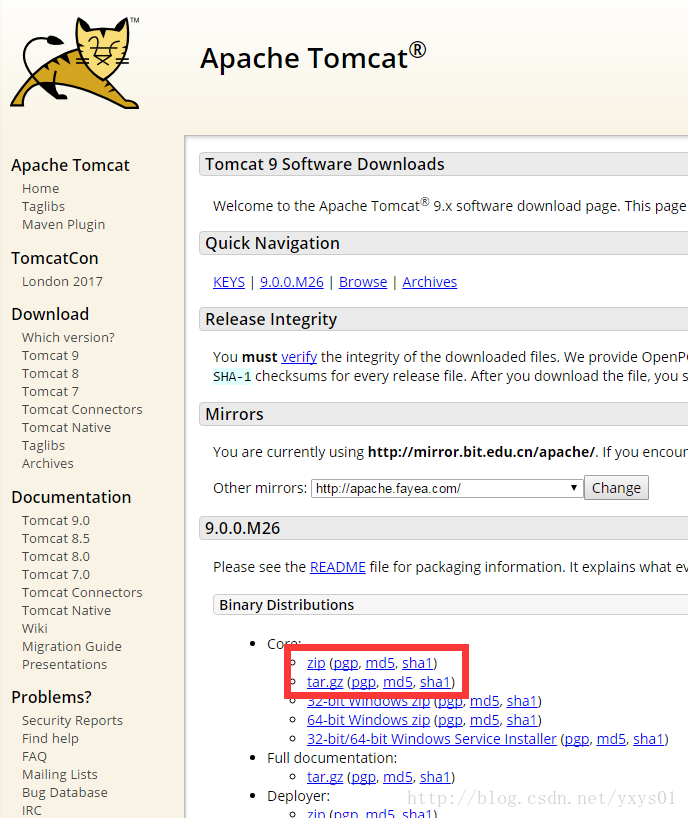


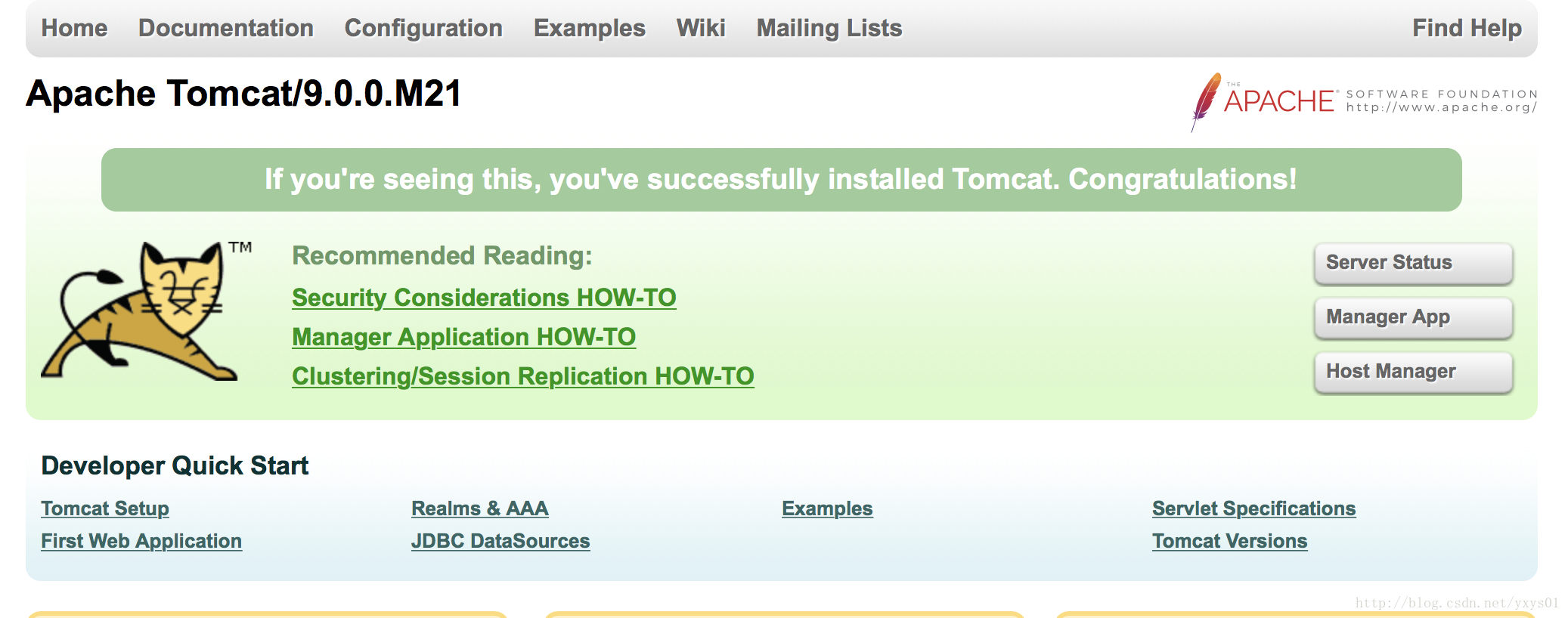














 690
690











 被折叠的 条评论
为什么被折叠?
被折叠的 条评论
为什么被折叠?










